NeatReceipts Ücretsiz Alternatif: iPhone + Google Dokümanlar OCR

Uzun lafın kısası: işe yarıyor. NeatReceipts'in hayal ettiğim kadar kaygan olmasa da, iki büyük avantajı var:
- Belge yakalamak için tarayıcıya veya bilgisayara ihtiyacınız yoktur.
- Onun Beleş.
NeatReceipts'in ücretsiz alternatif Google Dokümanlar OCR dijital makbuz dosyalama sisteminin tamamı şu şekilde çalışır:
(Not: Hatırlatma olarak, OCR kısaltması Optik karakter tanıma ve esas olarak Google Dokümanlar'ın bir PDF veya resimdeki metni okuyabileceği ve Google Dokümanlar'da düzenlenebilir ve aranabilir bir biçime yerleştirebileceği anlamına gelir.)
Birinci Adım - Makbuzların, Kartvizitlerin ve Belgelerin Toplanması
Gelen kutusu güdümlü bir sistemi uygulamaya çalışan herkesin bildiği gibi, zahmetsiz ve her zaman ulaşılabilir olması “Kova" anahtar. Ve bu mobil NeatReceipts alternatifi gerçekten parlıyor. Tek gereken, üzerinde kamera bulunan bir telefon - Dropbox yüklü bir akıllı telefon daha da iyi, ancak gerekli değil.
Veri toplamak için fotoğraf çek kartlarınızda, makbuzlarınızda veya bulutta dosyalamak istediğiniz diğer kağıt kayıtlarından
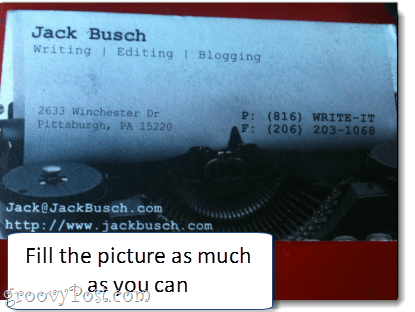
Bu gerçekten çok kritik bir adım. Mümkün olan en net çekimi yaptığınızdan emin olmak istiyorsunuz. Tüm belgeyi resmi doldurmak için elinizden geleni yapın. Parlama olmadan iyi aydınlatılmış olduğundan emin olun. Ayrıca metnin odakta olduğundan emin olun. Bulanık, çok karanlık veya kesilmişse, tekrar alın. Daha iyi çalışırsa manzara modunda deneyin.
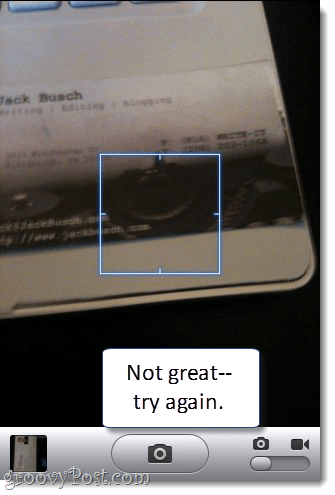
İkinci Adım - Bilgisayarınızla Senkronize Edin
Ne yazık ki, şu anda kolay bir yol yokfotoğraflarınızı doğrudan iPhone'unuzdan Google Dokümanlar'a almak için. Bu yüzden Dropbox'ı kullanmanızı tavsiye ederim, çünkü fotoğrafları doğrudan Dropbox klasörünüze yüklemenize izin verir. Resmi Dropbox içinden çekip anında yükleyebilir veya mevcut film rulolarını fotoğraf makinenizden istediğiniz bir klasöre yükleyebilirsiniz.
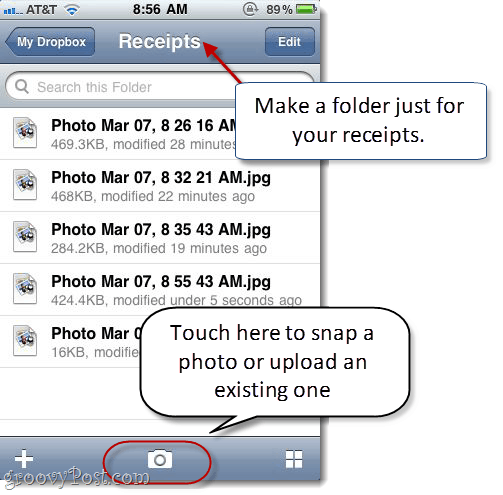
Elbette fotoğraflarınızı senkronize edebilirsiniziPhoto veya Windows Live Fotoğraf Galerisi'ni kullanarak eski moda bir şekilde. Ancak bu çözümün cazibesinin bir parçası, çalışmasını sağlamak için bir USB bağlantı noktasına bağlı olmanız gerekmemesidir.
Üçüncü Adım - Google Dokümanlar'a yükleyin
Şimdi tek yapmanız gereken onu Google'a yüklemekDokümanlar ve OCR özelliklerini etkinleştirin. Ancak bunu yapmadan önce, özellikle OCR’ın dokümanlarınız ve makbuzlarınız için bir koleksiyon oluşturmak iyi bir fikirdir. Bu, daha sonra aramayı kolaylaştıracaktır. Benimkini aradımMakbuzlar / Kartvizitler”Ancak istediğinizi adlandırabilirsiniz.
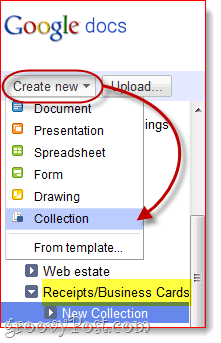
Sonraki, Click Yükleme ...
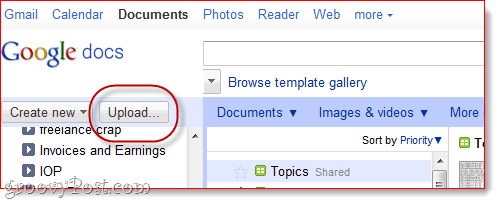
… Ve yüklemek istediğiniz makbuzları ve anlık görüntüleri seçin. Burada daha önce yapılacak anahtar şey Tıklama Yüklemeye başla için Kontrol yanındaki kutu PDF veya resim dosyasından Google Dokümanlar dokümanlarına metin dönüştürme. Ayrıca, İngilizce dışında bir dil kullanıyorsanız, aşağıdaki açılır menüden dilinizi seçtiğinizden emin olun.
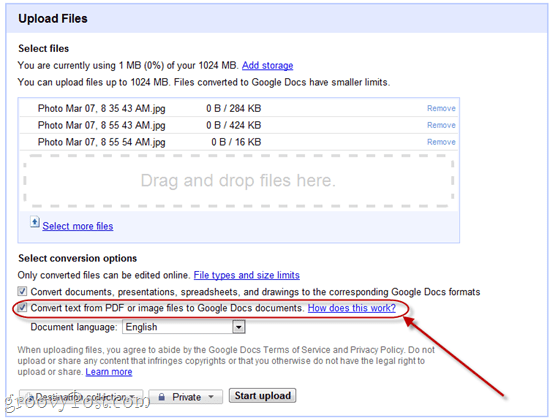
Dördüncü Adım - Dijitalleştirilmiş Faturalarınızı Arayın ve Düzenleyin
Peki! Artık kartvizitlerinizi ve makbuzlarınızı aranabilir, arşivlenmiş bir Google Dokümanlar klasöründe bulabilirsiniz. Google Dokümanlar'ın nasıl çalıştığını görmek için bir tane açın.
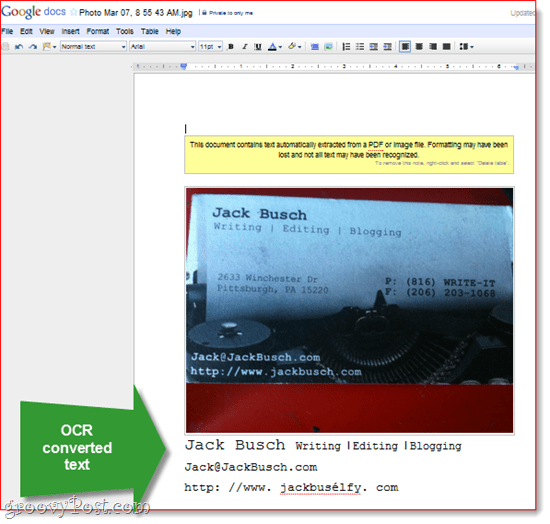
İşte yaptığım örnek. Gördüğünüz gibi, beyaz arka plandaki metni oldukça kolay bir şekilde çıkardı. URL'mle ilgili bir sorun vardı, ancak genel olarak, bu çabayı beyan ediyorum “o kadar da eski püskü değil. ”Gerekirse elle gidip düzeltmeler yapabilirsiniz.
Önemli olan, bu görüntü dosyasınınŞimdi aranabilir. Diyelim ki 10 ay sonra, Bay Jack Busch’un kartvizitini bulmak istiyorum. Google Dokümanlar'ı alıp Makbuzlar / Kartvizitler koleksiyonumda “Jack Busch.”
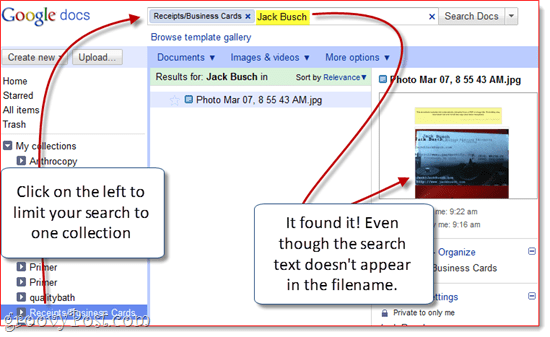
Bu nedenle, Google Doküman’ın OCR'si mükemmel olmasa da,bir anahtar kelime arama sorgusu aracılığıyla doküman bulmanızı kolaylaştıracak kadar iyidir. Nasıl dilimlediğinize bakılmaksızın, bu alfabetik bir dosya dolabında gezinmekten çok daha hızlı ve kolaydır.
Sonuç
Tamam, bundan sonra, hala kabul ettiğimi itiraf ediyorumNeatReceipts satın almak istiyorum. Inkling'im, belgelerdeki metni ayrıştırmanın çok daha iyi olması ve büyük sayfalar için muhtemelen daha iyi bir iş çıkarmasıdır. Ayrıca, Google Dokümanlar OCR'sinin yalnızca 2 MB'a kadar olan belgeler üzerinde çalışabilmesi açısından büyük bir sınırlaması vardır. Pratik olarak herhangi bir PDF bu sınırı aşacaktır. Ancak bir çözüm, PDF'lerinizi daha küçük bir boyuta veya renk derinliğine dönüştürmektir (% 33 ve gri tonlamalı yaptım) Snagit Toplu Görüntü Dönüştürme Sihirbazı gibi bir araç kullanarak.
Sen could ayrıca OCR olan Evernote'u da deneyin.resimlerdeki metni tanıma ve ayrıca doğrudan telefonunuzdan yüklemenizi sağlayan bir mobil uygulama. Ancak genel olarak, Evernote’un OCR’ının biraz çizdiğini gördüm - yüklediğinizde dönüşüm sağlamaz ve resimlerinizi ne zaman işlediğinden tam olarak emin değilim. Şimdilik, Google Dokümanlar, yükleme için ek bir adım içermesine rağmen en hızlı yöntemdir.










yorum Yap